La période des fêtes est à nos portes, et soudain tout le monde semble pressé. Nous avons tous un million de choses à accomplir en quelques semaines seulement. À cette période de l'année, je me démène toujours pour que mes photos de Noël soient traitées et prêtes à être visionnées. Me sentant submergé une fois de plus cette année, j'ai décidé de me tourner vers Luminar de Macphun, qui sera bientôt Skylum, et d'essayer leur filtre Accent AI unique. C'est censé être un moyen super simple et rapide d'obtenir de belles images.
Qu'est-ce que le filtre Accent AI ?
AI signifie intelligence artificielle et ce filtre est conçu pour faire tout le travail à votre place. Il utilise l'intelligence artificielle pour évaluer l'image, puis applique les ajustements requis à l'image. Cela signifie que chaque image est traitée en fonction des ombres, des reflets et des couleurs individuels présents dans la photo. Le filtre Accent AI vous permet d'effectuer des ajustements rapides et percutants avec un seul curseur.
Localisez le filtre Accent AI dans Luminar en cliquant sur le bouton "ajouter un filtre" ou en sélectionnant l'espace de travail appelé "Quick and Awesome". Cet espace de travail combine le filtre Accent AI ainsi que les filtres Clarté et Saturation pour créer une combinaison dynamique d'ajustements ultra rapides.
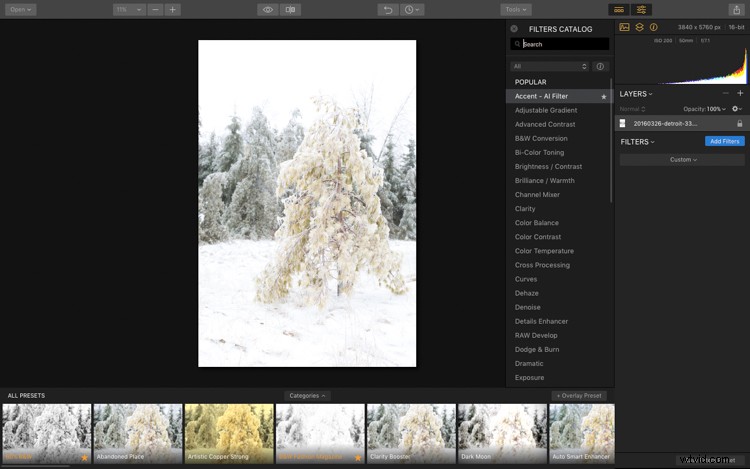
Trouvez rapidement le filtre Accent AI à l'aide du bouton "Ajouter un filtre".
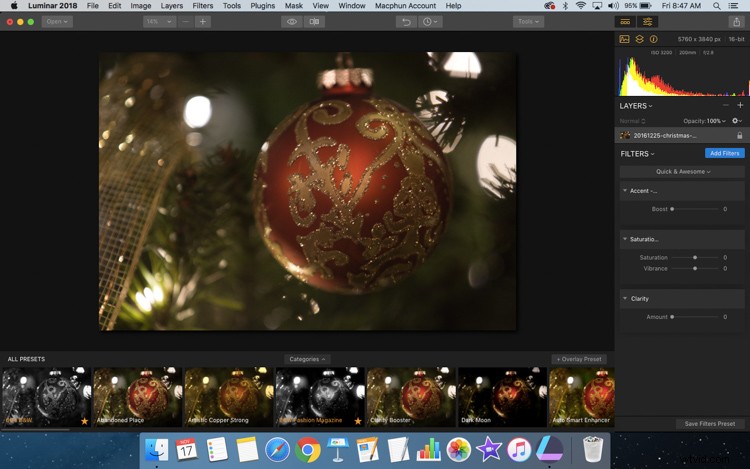
L'espace de travail rapide et impressionnant est facile à utiliser pour des ajustements super simples.
Il est temps de modifier quelques photos
Chaque saison des fêtes, je dois traiter un grand nombre d'images. La première série d'images appartient généralement au domaine commercial. Je prends souvent des photos qui sont utilisées pour promouvoir diverses ventes d'art de Noël. Lorsque je regarde une collection de 300 images et une chronologie précipitée, un flux de travail de post-traitement rapide est si important. Je dois télécharger, peaufiner, télécharger et livrer des images numériques aux clients pour leurs campagnes sur les réseaux sociaux. C'est amusant, mais cela peut être écrasant lorsqu'il doit être terminé en si peu de temps.
Utiliser Accent AI avec des images commerciales
Il est temps de tester le filtre Accent AI sur ces images commerciales et de voir comment il gère les conditions d'éclairage variées de ces lieux. Ces images d'une vente d'artisanat de Noël située ici au Canada ont été prises dans un bâtiment patrimonial.
L'éclairage était assez terrible, et ce jour-là, c'était nuageux, j'ai donc été mis au défi par ces facteurs ainsi que par le fait que de nombreuses pièces étaient assez brillantes. C'était une situation difficile, surtout lorsque je devais photographier les objets pendant les heures d'ouverture de la galerie et que je ne pouvais installer aucune lumière. J'ai dû utiliser ce qui était disponible.
Image #1 – Un seul ajustement
Pour les images suivantes, j'ai dû utiliser des réglages ISO assez élevés et une grande ouverture de f/2,8 à f/4. Dans le cas de l'image ci-dessous, j'ai déplacé le curseur du filtre Accent AI vers la droite et j'ai pu ajuster rapidement et facilement l'image sans faire d'autres ajustements. L'élément de l'image est clair et facile à voir pour les clients. Il ne m'a fallu que quelques secondes pour préparer cette image à télécharger.
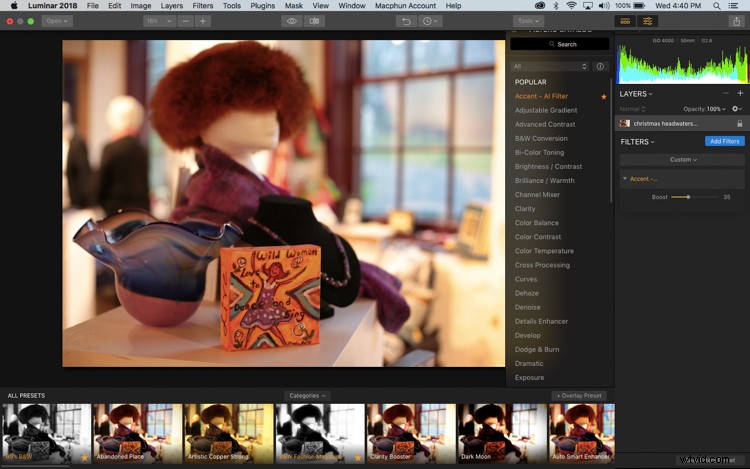
J'ai rapidement appliqué le filtre à cette image. Le résultat est certainement bon compte tenu de l'éclairage et des conditions dans la galerie d'art.

Voici l'image complète après traitement.
Image #2 – Appliquée comme masque
Dans cette deuxième image, j'ai trouvé que le filtre Accent AI créait trop de ton jaune qui enlevait la beauté de la couleur du chapeau rouge. Le mur avait l'air jaune et je n'aimais pas cet effet. Cependant, j'ai vraiment aimé la façon dont le filtre a traité le chapeau lui-même, et je pense qu'il a fait ressortir ses détails et sa couleur riche.
J'ai donc appliqué le filtre Accent AI en tant que masque. J'ai ajouté un deuxième calque (cliquez simplement sur le signe + à côté du mot "Calques") et peint dans le filtre sur le chapeau. L'image résultante n'a pris que quelques minutes à créer.
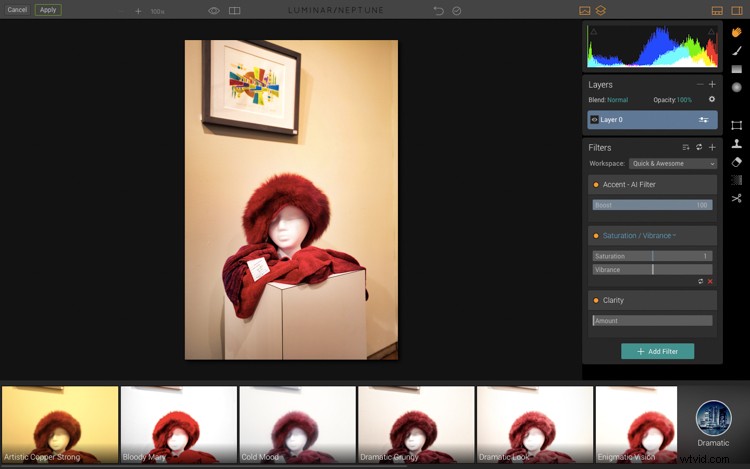
Lorsque j'ai appliqué le filtre Accent AI à toute cette image, cela a rendu le mur assez jaune.
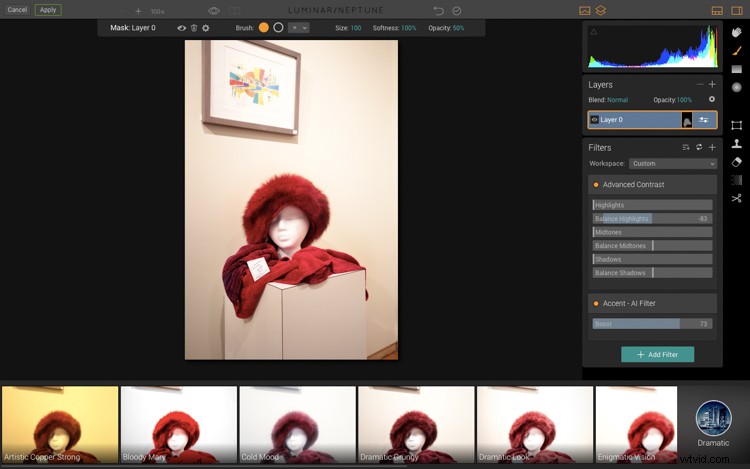
Ici, j'ai utilisé un masque à appliquer pour filtrer uniquement le chapeau afin que le mur reste blanc.
Le filtre Accent AI m'a aidé à éditer rapidement mes photos pour les clients. Il a géré l'édition d'images prises dans des conditions d'éclairage assez difficiles avec des paramètres ISO élevés. Je pense que cela témoigne des capacités du filtre à évaluer chaque image et à l'ajuster en conséquence.
Il convient également de noter que vous pouvez avoir trop d'une bonne chose. Dans certains cas, le filtre a créé trop d'aspect HDR non naturel. Il est important d'ajuster le curseur en conséquence et subtilement. Dans ce cas, je ne voulais pas un look HDR lourd, et je devais faire attention à la quantité d'amplification que j'appliquais à chaque image.
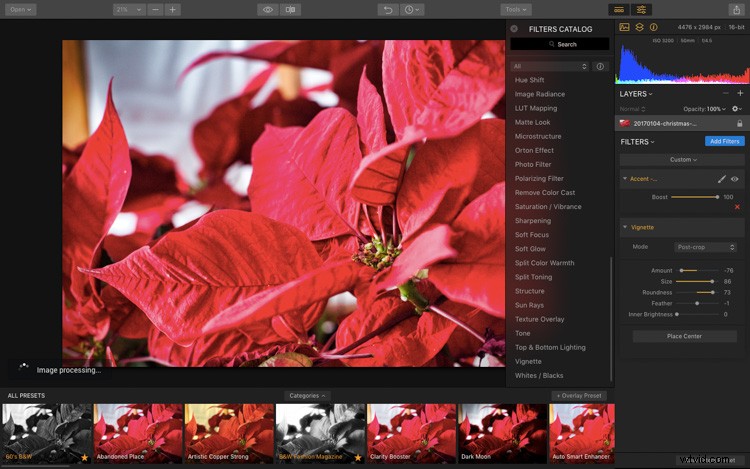
Ici, j'ai délibérément appliqué le filtre pour illustrer le fait que le filtre Accent AI peut devenir trop "lourd" si vous allez trop loin.
Utilisation du filtre Accent AI pour les images d'art
J'ai également testé le filtre Accent AI sur certaines images que j'ai créées pour être utilisées sur des cartes d'art. L'image suivante a été prise dans le but d'être utilisée comme carte de Noël. Je fais habituellement une collection de 10 images qui sont toutes sur le thème de l'hiver ou de Noël. Au cours des années passées, j'ai travaillé pendant des heures, éditant soigneusement le travail. Cette année, j'ai décidé de voir si le filtre Accent AI pouvait également gérer mes photos d'art.
Dans l'image ci-dessous d'un conifère en croûte de glace, je luttais contre une atmosphère très brumeuse. Je voulais que l'arbre jaunâtre se détache du vert des arbres derrière. Je voulais aussi définir la glace et créer une image qui montre la nature unique de ce moment dans le temps. N'oubliez pas que j'ai dit d'être prudent en appliquant le filtre trop fort, mais dans ce cas, je l'ai poussé à fond vers la droite.
Le brun des branches des arbres ressortait du jaune des aiguilles des arbres, ce qui est bien. J'aime aussi la façon dont la glace est devenue définie sur les brins d'herbe séchée ci-dessous. Il n'y avait pas de bandes présentes et l'image avait toujours un aspect assez naturel. Dans ce cas, le filtre fortement appliqué a parfaitement fonctionné.
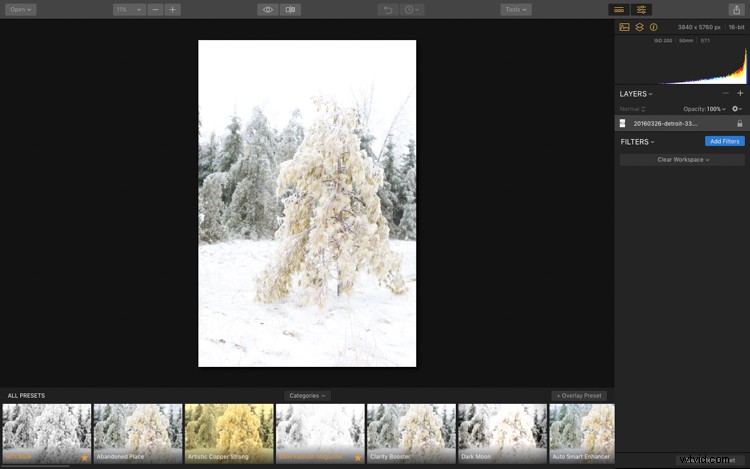
Voici l'image non traitée.
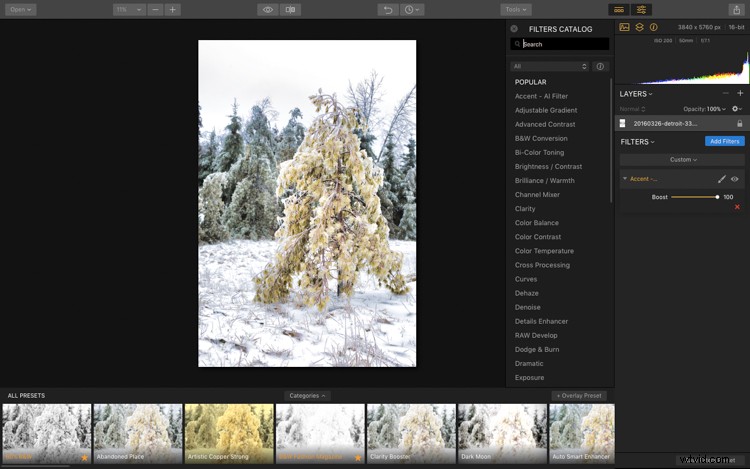
Ici, vous pouvez voir le filtre Accent AI à 100 %.
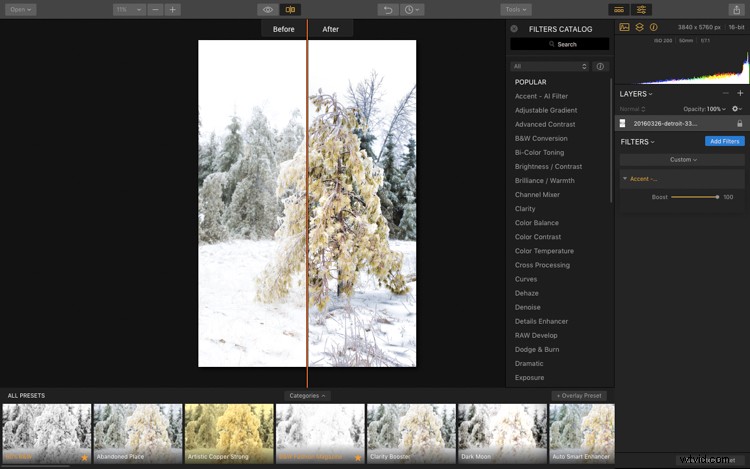
Les modifications apportées à cette image sont considérables avec le filtre à pleine puissance.

Voici l'image terminée.
Utilisation du filtre Accent AI pour ajuster les clichés familiaux
Chaque année, je prends une photo rapide de la famille pour documenter l'année. Ces images ne sont pas spectaculaires. Ce sont des photos de famille qui sont chéries à un niveau personnel et documentent les changements que chaque année apporte. Mais ils doivent être tournés rapidement car ma famille n'est pas trop patiente en matière de photographie. J'ai décidé de voir comment le filtre Accent AI gérerait l'édition de ces photos.
Encore une fois, l'éclairage est souvent difficile car ils sont généralement tournés la veille de Noël. Je voulais voir si le filtre pouvait améliorer ces souvenirs et aussi aider à satisfaire ma tendance obsessionnelle de photographe à vouloir prendre des images de qualité professionnelle tout le temps. Dans ce cas, j'ai un peu déconné et je voulais voir comment le filtre affectait le portrait. Cette fois, j'ai utilisé Luminar comme plugin pour Lightroom.
J'ai donc d'abord fait quelques ajustements dans Lightroom. J'ai redressé l'image et cloné la queue du chat. Ensuite, je suis passé à Luminar et j'ai appliqué le filtre Accent AI. J'aime l'image obtenue. Le filtre a aidé à mettre un peu de définition dans les visages des garçons et à équilibrer la lumière. Dans l'ensemble, cela a plutôt bien fonctionné.
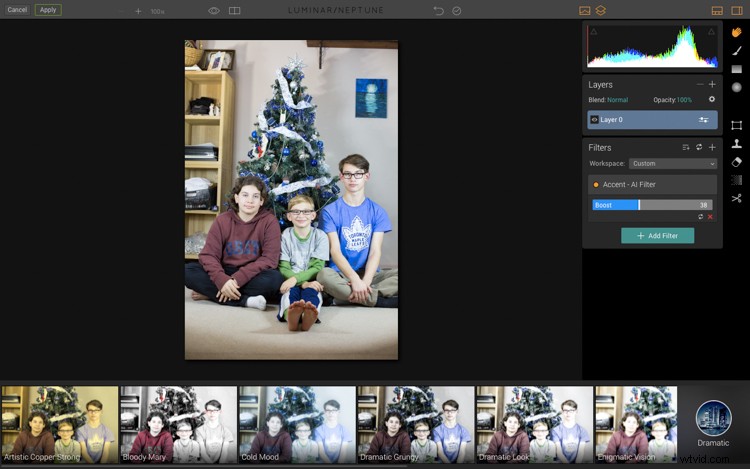
Avec le filtre à près de 50 % d'intensité, l'image est toujours agréable.
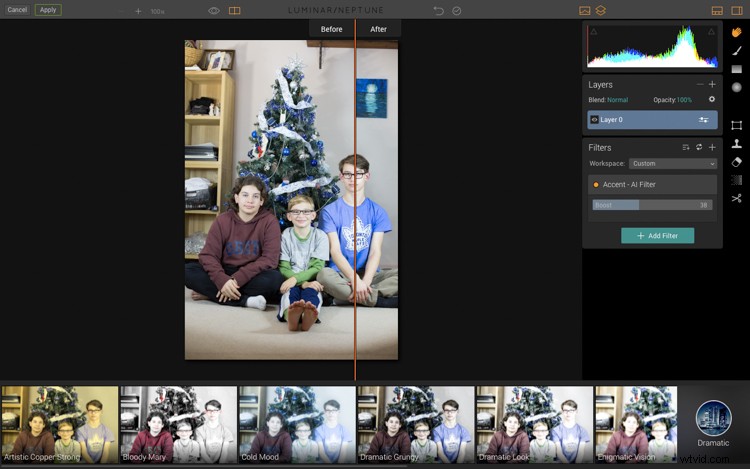
Ici, vous pouvez voir la différence subtile que le filtre a apportée à cette image. Regardez attentivement le détail du t-shirt bleu (après l'image à droite de la ligne)
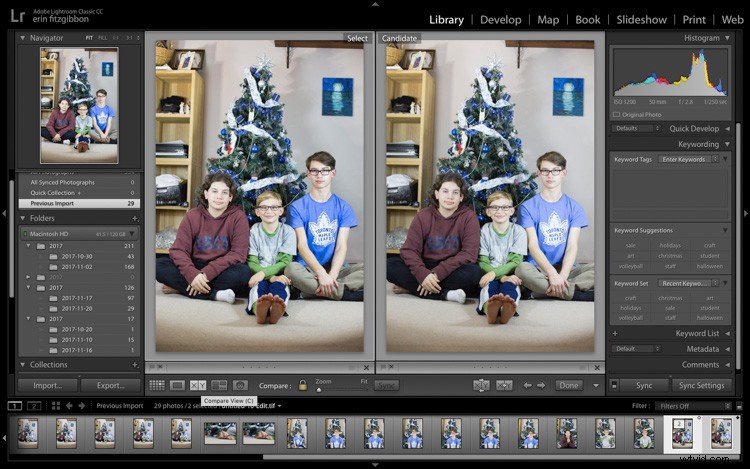
Ici, vous pouvez voir les modifications côte à côte dans Lightroom. L'image de gauche montre les réglages de Luminar.
Conclusion
En conclusion, le filtre Accent AI de Luminar est un outil efficace qui peut vous aider à ajuster une large gamme d'images. Le filtre est hautement « intelligent ». Cela évite plusieurs étapes de post-traitement. Si je devais éditer ces images sans utiliser le filtre Accent AI, j'aurais dû appliquer plusieurs filtres différents et passer du temps à ajuster soigneusement leur effet sur l'image. Le filtre Accent AI a simplifié le processus pour moi.
Lire aussi : Accélérez votre flux de travail avec le filtre Accent AI dans Luminar et le traitement par lots pour en savoir plus sur la façon d'appliquer ce filtre pratique par lot à un ensemble complet d'images à la fois.

Voici une autre image finie avec de légers ajustements à l'aide du filtre Accent AI.
Avis de non-responsabilité :Macphun, qui deviendra bientôt Skylum, est un partenaire publicitaire de dPS.
